第一次使用win7系统,很多系统上面的操作还不是很熟悉,比如给Win7系统设置开机密码,那么给win7设置开机密码如何操作?下面小编来给大家操作一遍Win7设置开机密码的方法吧。
下面是Win7设置开机密码的步骤:
1.单击“开始”菜单上,点击“控制面板”,如下图所示:

Win7设置开机密码图 1
2.选择“添加或删除用户账户”,如图2

Win7设置开机密码图 2
3.双击“Administrator管理员”,如图3

Win7设置开机密码图 3
4.选择“创建密码”,如图4
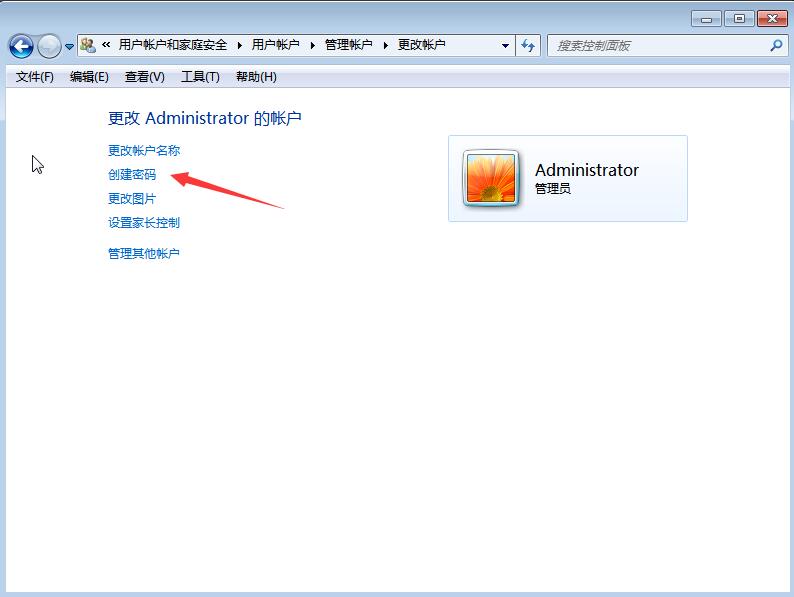
Win7设置开机密码图 4
5.输入自己要设置的“密码”和“密码提示”,如图5

Win7设置开机密码图 5
6.选择“创建密码”,如图6

Win7设置开机密码图 6
7.按“windows键+L键”,出现如图7所示,说明设置密码成功了。

Win7设置开机密码图 7
以上就是小编带来的windows7怎么设置开机密码的全部内容,希望能给大家伙带来帮助,供大家伙参考收藏。如果忘记开机密码怎么办?这个教程教你破解开机密码:http://www.958358.com/Windows10/48257.html
文章相关: